Cómo crear una lista de la compra familiar y compartida desde el iPhone
¡Organiza tus compras con Recordatorios y simplifica tu vida!
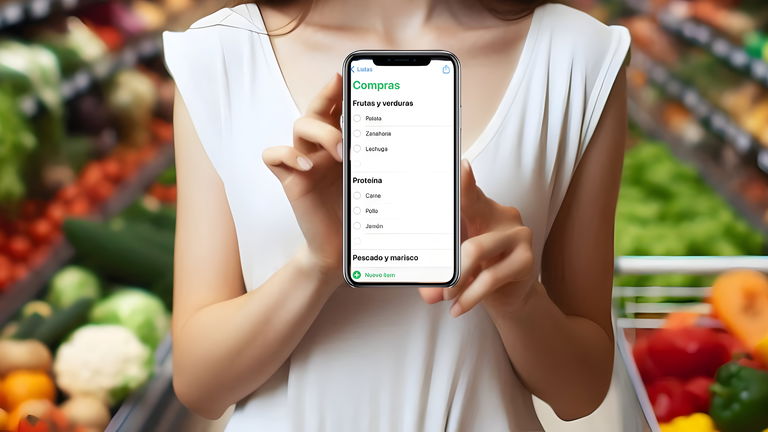
Olvídate de las listas de compras escritas a mano que terminan en cualquier lugar. Con la app Recordatorios de tu iPhone, puedes crear una lista de compras compartida y mantener a toda tu familia o grupo sincronizada. ¡Despídete de las idas y venidas a la tienda sin lo necesario! En este artículo te guiaremos paso a paso para que puedas crear y gestionar tu propia lista de compras compartida y sacarle el máximo partido.
¿Por qué usar Recordatorios para tu lista de compras?
- Sincronización en tiempo real: Todos los cambios realizados en la lista se reflejarán instantáneamente en los dispositivos de los demás miembros.
- Facilidad de uso: La interfaz intuitiva de Recordatorios hace que sea muy sencillo agregar, editar y marcar elementos como comprados.
- Personalización: Puedes personalizar tu lista con colores, iconos y secciones para organizarla a tu gusto.
- Notificaciones: Recibe alertas cuando se añadan nuevos elementos o cuando alguien marque un producto como comprado. Paso a paso: Crea tu lista de compras compartida
Crea una lista de compras en Recordatorios desde el iPhone
Antes de compartir tu lista de compras, asegúrate de que tú y los demás usuarios tengan configurada la opción de Recordatorios en iCloud. Para verificar esto, ve a Ajustes, luego a tu cuenta de Apple, iCloud, y finalmente busca la opción de Recordatorios. El interruptor debe estar en verde para que funcione correctamente.
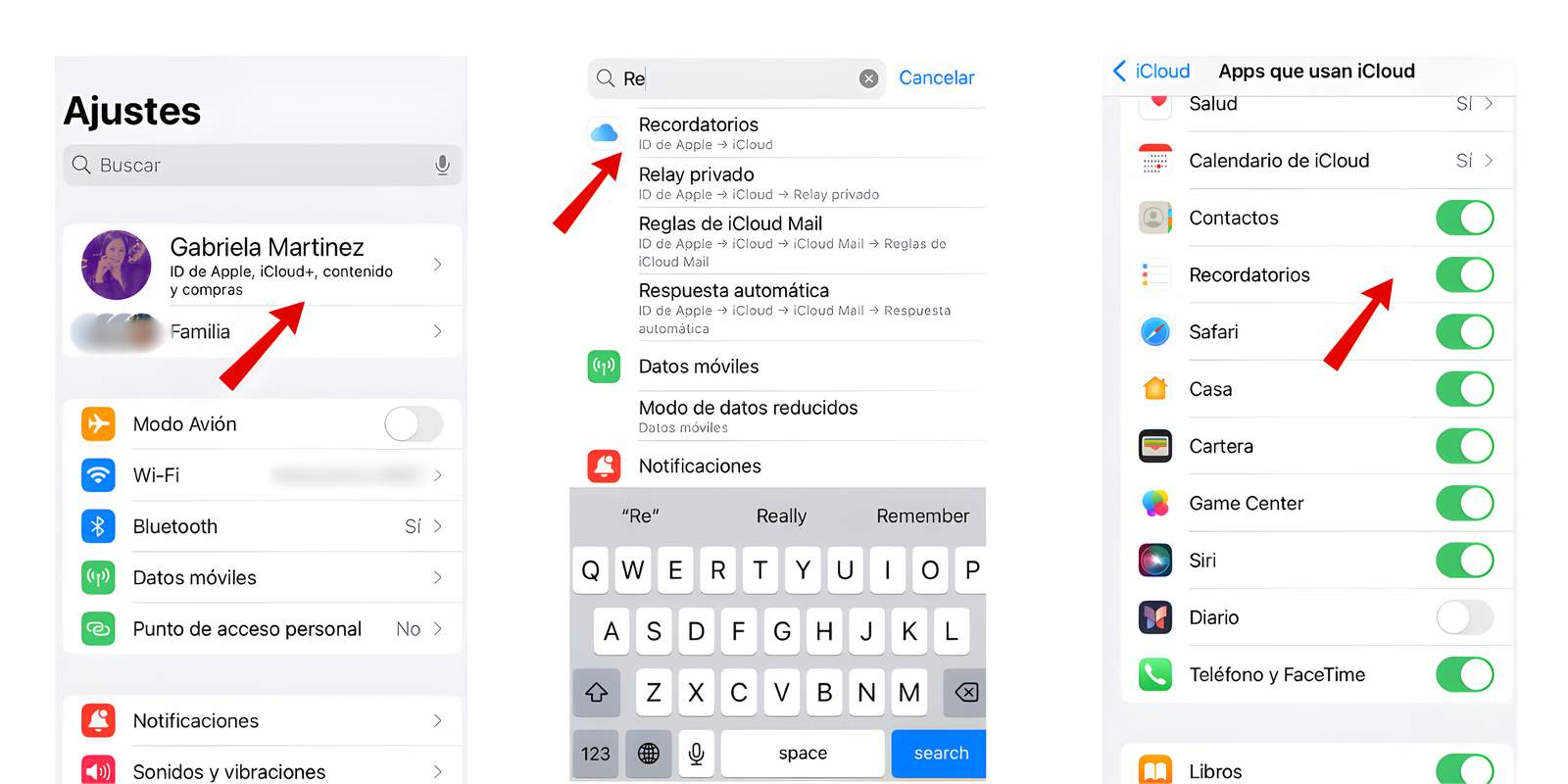
Configura tus Recordatorios en Ajustes antes de crear la lista de compras
- Abre la app Recordatorios y pulsa el botón "+" para crear una nueva lista.
- Asígnale un nombre descriptivo (por ejemplo, "Compras semanales") y elige un color e icono que la identifique.
- Selecciona el botón de compartir y selecciona a las personas con las que quieres compartir la lista. Puedes hacerlo a través de Mensajes, Correo o otras aplicaciones. Se recomienda Mensajes , ingresar el nombre de la persona y presionar el botón de enviar. Puedes agregar varias personas a la misma invitación o hacerlo de manera individual repitiendo este paso.
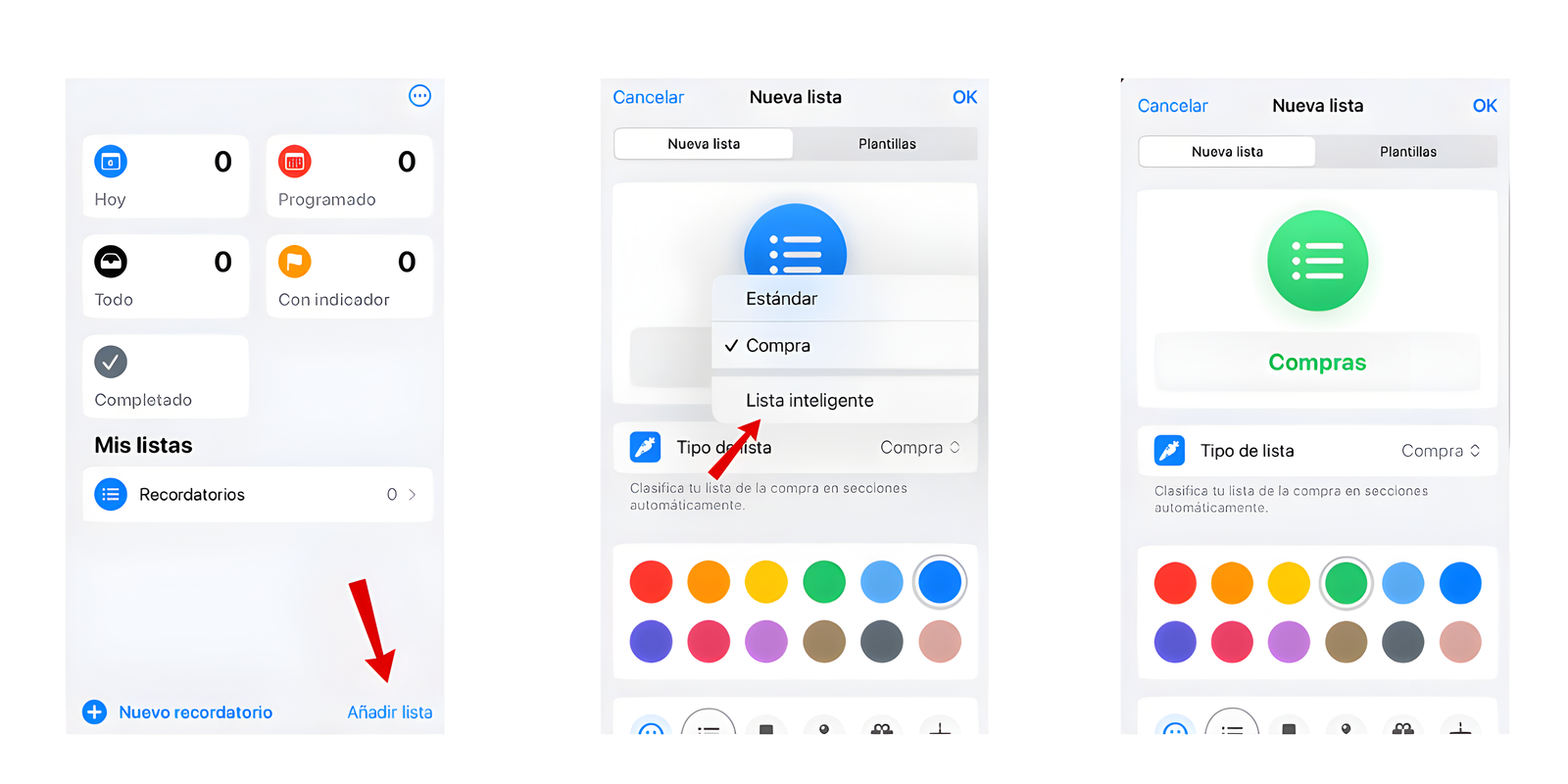
Crear lista de compras en Recordatorios
- Selecciona el botón "+" dentro de la lista y escribe los productos que necesitas.
- Utiliza las secciones predefinidas (frutas, verduras, etc.) o crea las tuyas propias.
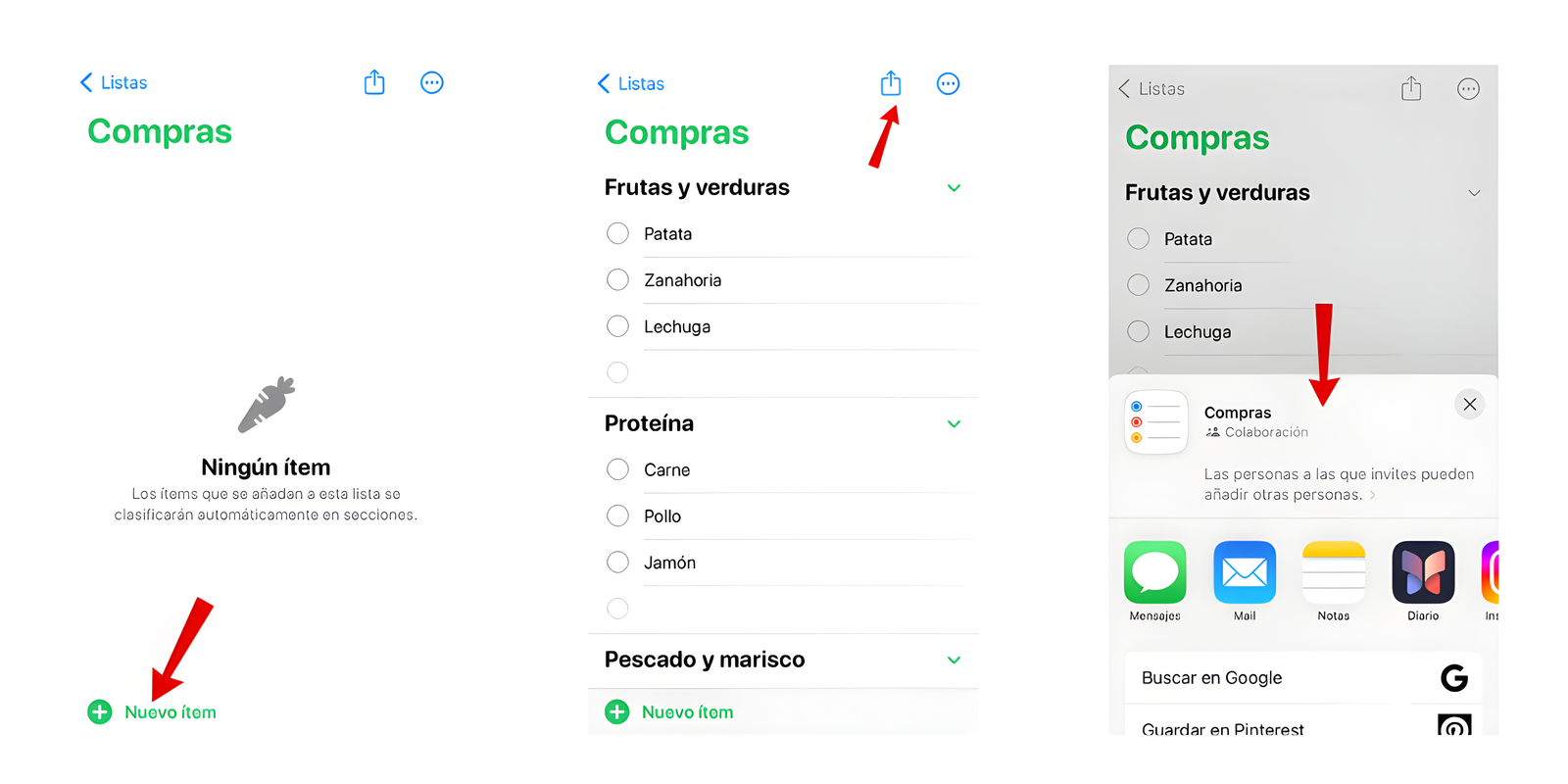
Recordarios ofrece un formato para crear listas de compras
Cómo gestionar una lista de compras desde la app Recordatorios del iPhone
Cuando compartes la lista, tus invitados tienen la opción de añadir a más personas. Si prefieres que solo tú decidas quién puede unirse, ve a los ajustes de la lista y desactiva la opción que permite a otros invitar a más personas.
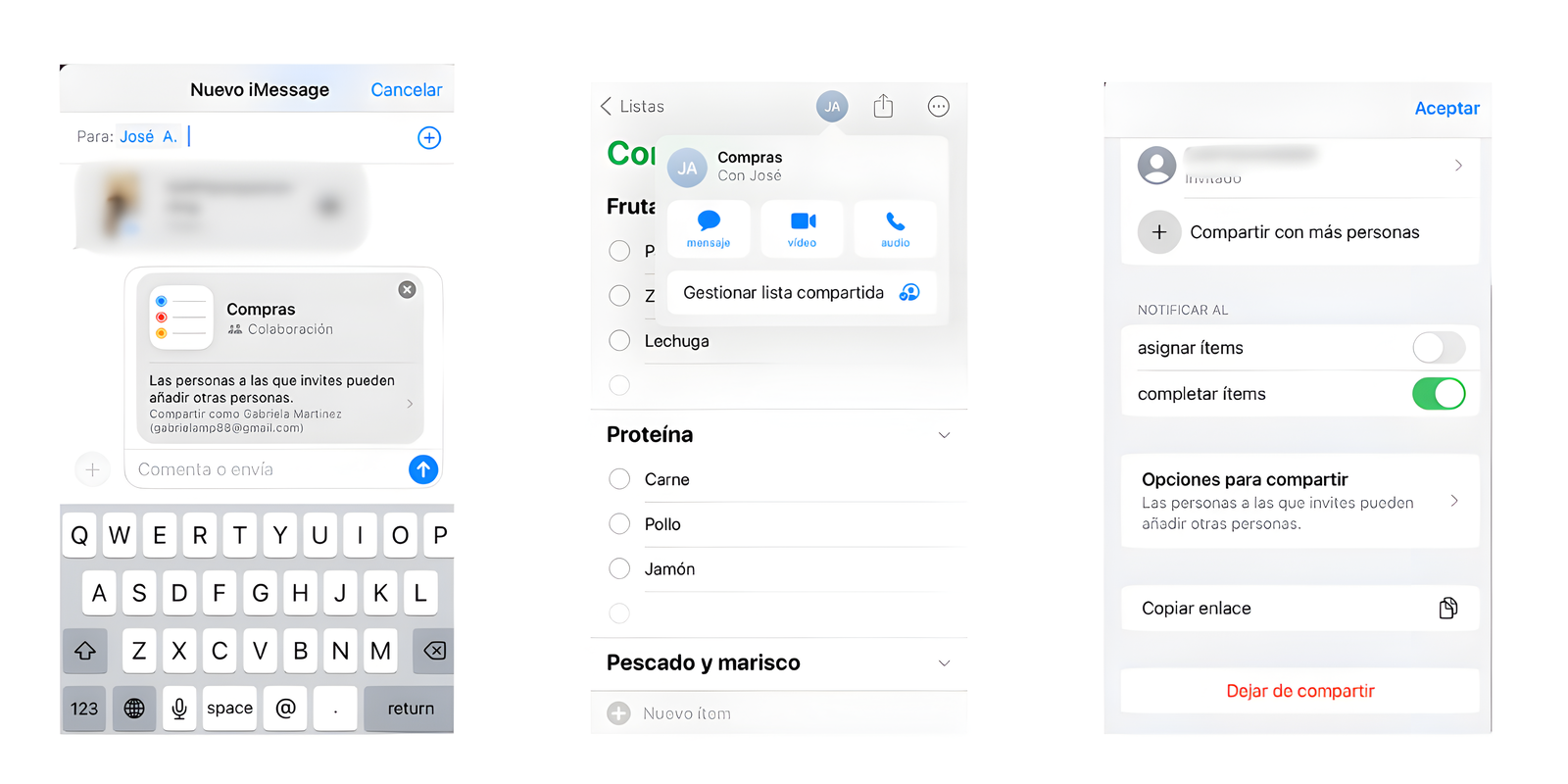
Gestiona los permisos de los invitados a la lista de compras para compartirla o modificarla
- Una vez que compres un producto, márcalo como completado para que desaparezca de la lista.
- Configura las notificaciones para recibir alertas cuando se añadan nuevos elementos o cuando alguien marque un producto como comprado.
- Para eliminar a una persona de la lista de compras compartida, ve a la sección Administrar lista compartida, toca el nombre de la persona y presiona Eliminar acceso .
Crear una lista de compras compartida con Recordatorios es una forma sencilla y eficaz de organizar tus compras familiares. Olvídate de las listas de papel y las notas perdidas. Con esta herramienta, podrás mantener a todos informados y evitarás compras duplicadas
Puedes seguir a iPadizate en Facebook, WhatsApp, Twitter (X) o consultar nuestro canal de Telegram para estar al día con las últimas noticias de tecnología.